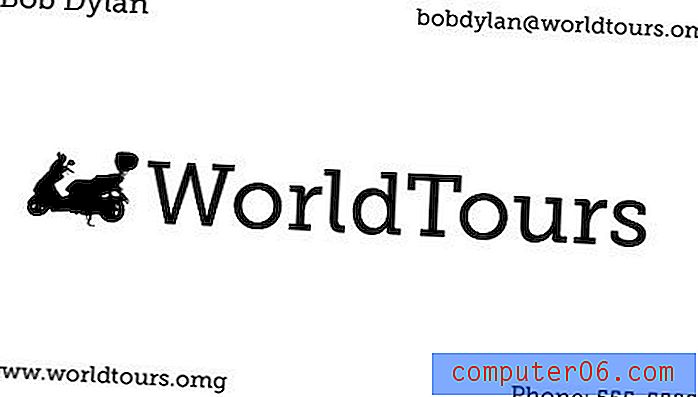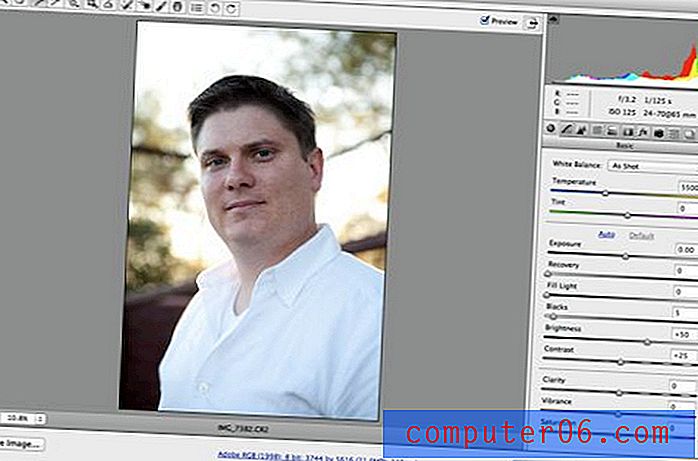iPhone에서 문자 메시지를 통해 연락처를 공유하는 방법
업무용이든 개인용이든 주로 iPhone을 사용하든 관계없이 연락처 목록을 작성하게됩니다. 때때로 연락처 중 하나가 다른 연락처와 연락해야 할 필요가 있으며, 단순히 상대방의 전화 번호를 찾아 문자 메시지에 복사하여 붙여 넣기로 선택할 수 있습니다.
그러나 iPhone에는 내장 된 기능이있어 장비에 저장된 모든 연락처 정보를 문자 메시지를 통해 다른 사람에게 보낼 수 있습니다. 이 정보는 vcard로 전송되며, 받는 사람은 사용자가 전송 한 연락처 버튼을 탭하여 해당 사람을 연락처로 추가 할 수 있습니다.
iPhone에서 메시지를 통해 연락처 보내기
이 단계는 iOS 8의 iPhone 5에서 수행되었습니다.이 방법은 이전 버전의 iOS와 비슷하지만 아래 이미지의 화면이 다르게 보일 수 있습니다.
여기에서 Apple 지원 사이트를 방문하여 iCloud 연락처에 대해 더 배울 수 있습니다.
1 단계 : 전화 앱을 엽니 다.

2 단계 : 화면 하단에서 연락처 옵션을 선택합니다.
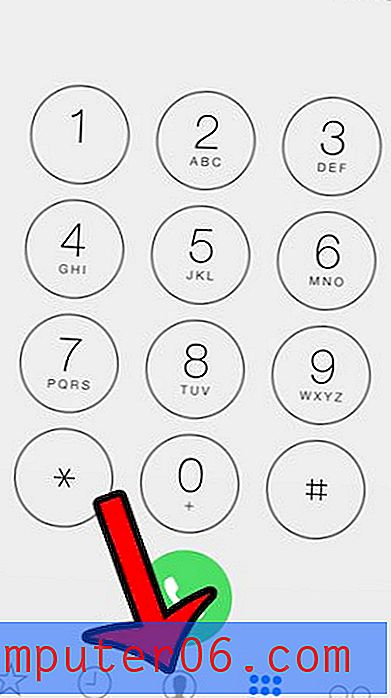
3 단계 : 메시지를 통해 공유 할 연락처를 선택하십시오.
4 단계 : 연락처 하단으로 스크롤하여 연락처 공유 옵션을 선택합니다.

5 단계 : 메시지 옵션을 누릅니다.
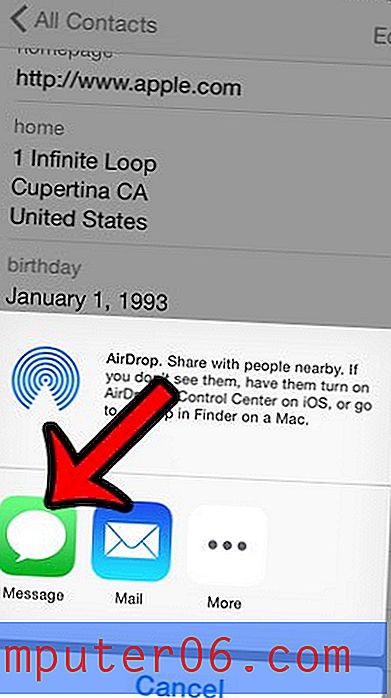
6 단계 : 연락처를 공유하려는 사람의 전화 번호 또는 이름을 화면 상단의받는 사람 필드에 입력 한 후 보내기 버튼을 터치합니다.
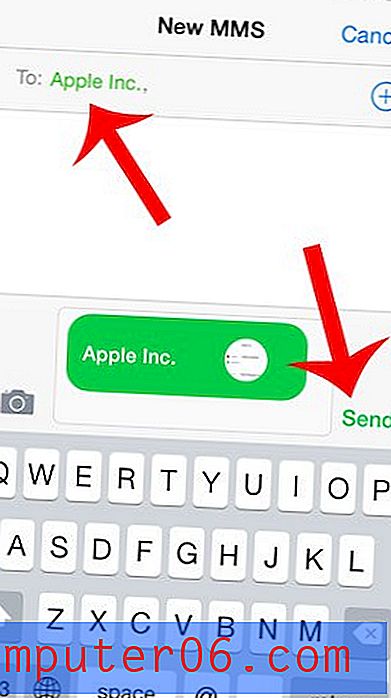
왜 문자 메시지 중 일부가 녹색이고 일부는 파란색인지 궁금한 적이 있습니까? 이 문제가 발생하는 이유와 두 가지 유형의 메시지의 차이점에 대해 알아 보려면 여기를 읽으십시오.